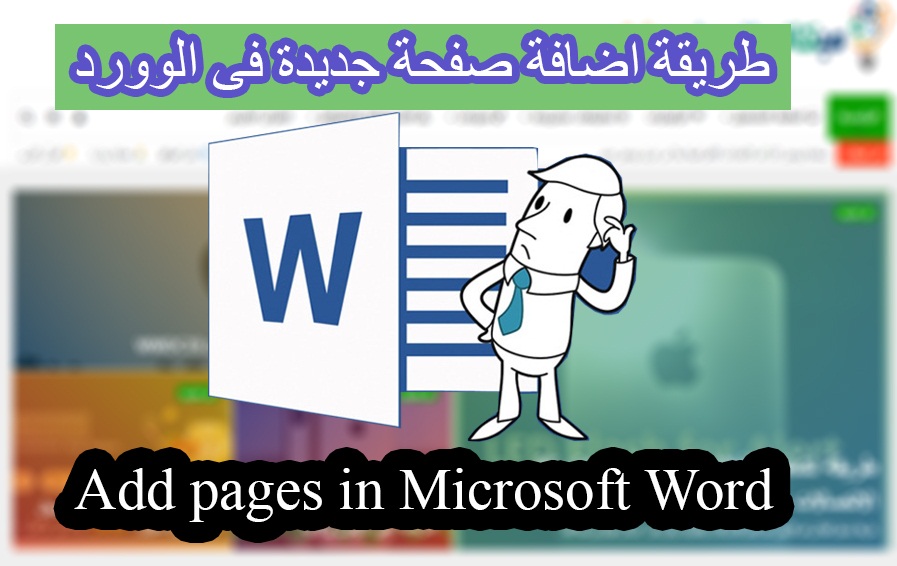Microsoft Word ನಲ್ಲಿ ಪುಟಗಳನ್ನು ಹೇಗೆ ಸೇರಿಸುವುದು, Word ನಲ್ಲಿ ಬಳಸುವಾಗ ನೀವು ತೆಗೆದುಕೊಳ್ಳುವ ಸುಲಭವಾದ ಹಂತಗಳು
ಹಿಂದೆ, ನಾವು ಅವರಿಂದ ಹಲವಾರು ಮೈಕ್ರೋಸಾಫ್ಟ್ ಆಫೀಸ್ ಪ್ರೋಗ್ರಾಂಗಳನ್ನು ಡೌನ್ಲೋಡ್ ಮಾಡಿದ್ದೇವೆ ಮೈಕ್ರೋಸಾಫ್ಟ್ ಆಫೀಸ್ 2007 ಅನ್ನು ನೇರ ಲಿಂಕ್ನಿಂದ ಡೌನ್ಲೋಡ್ ಮಾಡಿ , && ಮೈಕ್ರೋಸಾಫ್ಟ್ ಆಫೀಸ್ 2010 ಅನ್ನು ನೇರ ಲಿಂಕ್ನಿಂದ ಡೌನ್ಲೋಡ್ ಮಾಡಿ
ವ್ಯಾಪಕವಾಗಿ ಬಳಸಲಾಗುವ ವರ್ಡ್ ಪ್ರೊಸೆಸಿಂಗ್ ಪ್ರೋಗ್ರಾಂ ಮೈಕ್ರೋಸಾಫ್ಟ್ ವರ್ಡ್ ನಿಮಗೆ ಅಂತ್ಯವಿಲ್ಲದ ಪಠ್ಯ ದಾಖಲೆಗಳನ್ನು ರಚಿಸಲು ಅನುಮತಿಸುತ್ತದೆ.
ನೀವು ಪುಟಗಳನ್ನು ಟೈಪ್ ಮಾಡಿ ಮತ್ತು ಭರ್ತಿ ಮಾಡುವಾಗ, ನೀವು ಹೋದಂತೆ ವರ್ಡ್ ಸ್ವಯಂಚಾಲಿತವಾಗಿ ಹೊಸ ಖಾಲಿ ಪುಟವನ್ನು ಸೇರಿಸುತ್ತದೆ. ಆದಾಗ್ಯೂ, ಡಾಕ್ಯುಮೆಂಟ್ನಲ್ಲಿ ನಿರ್ದಿಷ್ಟ ಸ್ಥಳದಲ್ಲಿ ಖಾಲಿ ಪುಟವನ್ನು ಸೇರಿಸುವ ಮೂಲಕ ನೀವು ಪುಟಗಳನ್ನು ಹಸ್ತಚಾಲಿತವಾಗಿ ಸೇರಿಸಬಹುದು.
ನೀವು 2007 ಅಥವಾ 2010 ಅನ್ನು ಬಳಸುತ್ತಿದ್ದರೆ
Microsoft Word 2007 ಅಥವಾ Microsoft Word 2010 ರಲ್ಲಿ ಡಾಕ್ಯುಮೆಂಟ್ ತೆರೆಯಿರಿ.
ನೀವು ಹೊಸ ಖಾಲಿ ಪುಟವನ್ನು ಸೇರಿಸಲು ಬಯಸುವ ಸ್ಥಳದಲ್ಲಿ ನಿಮ್ಮ ಕರ್ಸರ್ ಅನ್ನು ಇರಿಸಿ.
Insert ಟ್ಯಾಬ್ ಮೇಲೆ ಕ್ಲಿಕ್ ಮಾಡಿ. ಪುಟಗಳ ಗುಂಪಿನಲ್ಲಿ, ಖಾಲಿ ಪುಟವನ್ನು ಕ್ಲಿಕ್ ಮಾಡಿ.
ವಿಷಯವನ್ನು ಸೇರಿಸಲು ಕೆಳಗೆ ಸ್ಕ್ರಾಲ್ ಮಾಡಿ ಮತ್ತು ಹೊಸ ಪುಟದಲ್ಲಿ ಟೈಪ್ ಮಾಡಲು ಪ್ರಾರಂಭಿಸಿ. ಡಾಕ್ಯುಮೆಂಟ್ಗೆ ಹೆಚ್ಚಿನ ಪುಟಗಳನ್ನು ಸೇರಿಸಲು ಮೇಲಿನ ಹಂತಗಳನ್ನು ಪುನರಾವರ್ತಿಸಿ.
ಡಾಕ್ಯುಮೆಂಟ್ನಲ್ಲಿ ಬದಲಾವಣೆಗಳನ್ನು ಉಳಿಸಲು "ಮೈಕ್ರೋಸಾಫ್ಟ್ ಆಫೀಸ್ ಬಟನ್" ಅಥವಾ "ಫೈಲ್" ಟ್ಯಾಬ್ ಅನ್ನು ಕ್ಲಿಕ್ ಮಾಡಿ, ನಂತರ "ಉಳಿಸು" ಕ್ಲಿಕ್ ಮಾಡಿ.
ಮೈಕ್ರೋಸಾಫ್ಟ್ 2003
ಮೈಕ್ರೋಸಾಫ್ಟ್ ವರ್ಡ್ 2003 ರಲ್ಲಿ ಡಾಕ್ಯುಮೆಂಟ್ ತೆರೆಯಿರಿ.
ನೀವು ಹೊಸ ಪುಟವನ್ನು ಸೇರಿಸಲು ಬಯಸುವ ಸ್ಥಳದಲ್ಲಿ ನಿಮ್ಮ ಕರ್ಸರ್ ಅನ್ನು ಇರಿಸಿ.
"ಸೇರಿಸು" ಮೆನು ಕ್ಲಿಕ್ ಮಾಡಿ. "ಬ್ರೇಕ್" ಆಯ್ಕೆಮಾಡಿ. ಹೊಸ ಪುಟವನ್ನು ಸೇರಿಸಲು "ಬ್ರೇಕ್ ಪೇಜ್" ಆಯ್ಕೆಮಾಡಿ.
ನಿಮ್ಮ ಕರ್ಸರ್ ಅನ್ನು ಹೊಸ ಖಾಲಿ ಪುಟದಲ್ಲಿ ಇರಿಸಿ ಮತ್ತು ವಿಷಯವನ್ನು ಸೇರಿಸಲು ಪ್ರಾರಂಭಿಸಿ. ಹೆಚ್ಚಿನ ಪುಟಗಳನ್ನು ಸೇರಿಸಲು ಮೇಲಿನ ಹಂತಗಳನ್ನು ಪುನರಾವರ್ತಿಸಿ.
ಫೈಲ್ ಅನ್ನು ಕ್ಲಿಕ್ ಮಾಡಿ, ನಂತರ ಬದಲಾವಣೆಗಳನ್ನು ಉಳಿಸಲು ಉಳಿಸಿ.
ಮೈಕ್ರೋಸಾಫ್ಟ್ ಆಫೀಸ್ ಕಾರ್ಯಕ್ರಮಗಳು